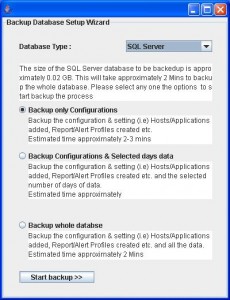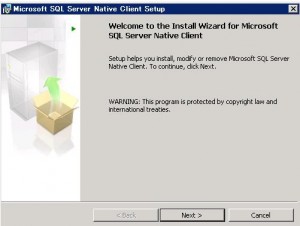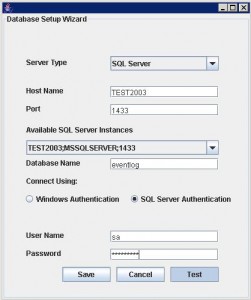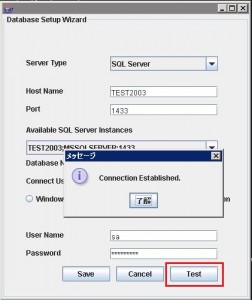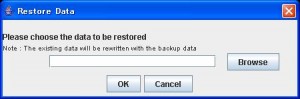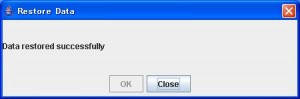DBの変更方法 (MySQL ⇒ MSSQL)
作成日:2010年3月1日 | 更新日:2020年5月21日
【ご質問】
EventLog Analyzer を Windowsにインストールしています。
データベースをMySQLからMSSQLに変更する方法を教えてください。
【回答】
以下の手順をご確認ください。
*サポートしている MSSQL Server のバージョンは、2005 と 2008 です。
*MSSQL Server 2008 をご利用予定の場合は、以下のフォームより弊社サポートにご連絡ください。
https://www.manageengine.jp/products/EventLog_Analyzer/support.html
<バックアップファイルの取得方法>
1. EventLog Analyzer を停止します
2. コマンドプロンプトから[EventLog Analyzer インストールディレクトリ]tools に移動します
3. 以下を実行します:
cmd>backUpDatabase.bat
4. 以下のメッセージ(バックアップファイルを保存するディレクトリの確認)が表示されたら、
問題なければ、y を押して次に進みます
?? Database backup will be taken in the default path 'C:ManageEngineEventLogback
?? up'. Do you still want to continue (y/n)?
5. 以下のようにポップアップが立ち上がります:
*Database type には現在利用中のDBが表示されます。
バックアップには3つの種類があります:
?・Backup only configurations -- EventLog Analyzer での設定情報のみをバックアップします。
?・Backup configurations & selected days data
???? -- 選択した日数分のデータとEventLog Analyzer の設定情報をバックアップします。
?・Backup whole database
???? -- 全てのデータとEventLog Analyzer の設定情報をバックアップします(フルバックアップ)。
??? バックアップの種類を選択して、「Start backup>>」ボタンをクリックしてください。
6. バックアップが開始します。
7. [Backup process is completed successfully]というメッセージが表示されて、バックアップが終了します。
8. 取得したバックアップファイルは、以下のフォルダに保存されています(デフォルト)
?? [EventLog Analyzer インストールディレクトリ]backup
* バックアップのファイル名には、Eventlog Analyzerのビルド番号とバックアップの日付が表示されています。
<MSSQL Server のファイルの保存>
1. MSSQL Server がインストールされているサーバから、以下の2つのファイルをコピーします。
bcp.exe
bcp.rll
* MSSQL Server 2008 をご利用予定の場合は、以下のフォームより弊社サポートにご連絡ください。
https://www.manageengine.jp/products/EventLog_Analyzer/support.html
2. 上記のファイルを、[EventLog Analyzer インストールディレクトリ]mysqlbin ディレクトリに配置します。
3. MSSQL 2005 以上をご利用の場合で、かつ、EventLog Analyzer が MSSQL DB Server と別のサーバのインストールされている場合は、
以下のファイルをダウンロードして、EventLog Analyzer インストールサーバで実行する必要があります。
========================
MSSQL 2005 (32 bit)
http://download.microsoft.com/download/4/4/d/44dbde61-b385-4fc2-a67d-48053b8f9fad/sqlncli.msi
MSSQL 2005 (64 bit)
http://download.microsoft.com/download/4/4/d/44dbde61-b385-4fc2-a67d-48053b8f9fad/sqlncli_x64.msi
MSSQL 2008 (32 bit)
http://go.microsoft.com/fwlink/?LinkId=123717&clcid=0x409
MSSQL 2008 (64 bit)
http://go.microsoft.com/fwlink/?LinkId=123718&clcid=0x409
========================
上記でダウンロードしたファイルを実行すると、以下のようなセットアップウィザードが開きます。
「Next」をクリックして、進んでください。完了したら、ウィザードを閉じます。
<データベースの変更方法>
1. コマンドプロンプトを開き、[EventLog Analyzer インストールディレクトリ]tools に移動します。
2. 以下を実行します。
cmd>changeDBServer.bat
3. Database Setup Wizard が開きます。
4. 以下のように、Server type, Host Name, Port など必要な情報を入力してください。
*MSSQL Server 2005 の場合、「SQL Server Browser」がサービスから起動している必要があります。
5. 「Test」ボタンをクリックして、接続を確認します。「Connection Established」というメッセージが表示されることを確認します。
6. 「Save」ボタンをクリックします。「Database successfully created !!!」というメッセージが表示されることを確認します。
("MS SQL Server configured successfully" というメッセージも表示されます)
7. 「了解」ボタンをクリックして、ウィザードを閉じます。コマンドプロンプトを閉じます。
8. EventLog Analyzer を起動して、ログインを確認します。
9. MSSQL Server に、「eventlog」というデータベースが作成されているか確認してください。
10. ログインが確認できたら、EventLog Analyzer を停止します。
<バックアップファイルのデータリストア方法>
1. EventLog Analyzer を停止します
2. コマンドプロンプトから[EventLog Analyzer インストールディレクトリ]tools に移動します
3.
以下を実行します:
??? cmd>restoreData.bat
4. 以下のポップアップが表示されます:
5. 「Browse」ボタンをクリックして、上記で取得したバックアップファイルを指定します
6. 「OK」ボタンをクリックして、リストアを開始します
7. リストアが終了したら、以下のメッセージが表示されます
8. 「Close」ボタンをクリックします
9. EventLog Analyzer を起動します
10. 起動したらログインして、データがリストアしているか確認します
バックアップ/リストアに関してご不明な点などございましたら、
以下のお問い合わせフォームよりご連絡をお願いいたします。
https://www.manageengine.jp/support/